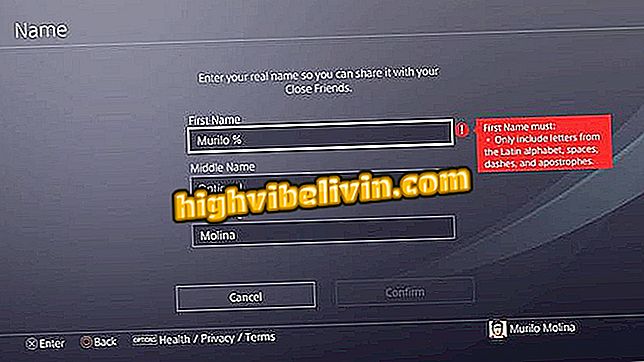iOS 11은 혼동을 줄 수있는 변화를 겪었습니다. 그들을 해결하는 방법을 참조하십시오.
Apple 시스템의 최신 버전 인 IOS 11은 Control Center에 대한 새로운 시각을 불러 일으켰으며 Siri의 3D 터치 지원과 향상된 기능을 제공합니다. 이제 Siri는 명령을 서면으로 이해합니다. 그러나 일상적으로 널리 사용되는 일부 기본 기능은 새로운 플랫폼에서 달라지기 때문에 사용자를 혼란스럽게 할 수 있습니다.
문제 해결을 위해 App Store에서 자동 재생 동영상을 사용 중지하고, 파일 앱을 찾고 구성하며, 스마트 밝기를 사용 중지하고, 이메일 계정을 추가하고, 블루투스 및 Wi-Fi를 사용 중지하는 방법에 대한 팁을 소개합니다.

iOS 11의 새로운 기능 : 시스템의 새로운 기능보기
iOS 11에서 변경된 사항 : iPhone 및 iPad에서 11 가지 재미있는 뉴스 만나보기
1. 자동 재생의 동영상
이 기능을 사용하면 자동으로 동영상을 재생할 수 있으며 Facebook과 같은 일부 소셜 네트워크에서 사용합니다. 이미 App Store에있는이 도구는 게임 및 기타 응용 프로그램 데모 용으로 사용되지만 아래에서 볼 수 있듯이 비활성화 할 수 있습니다.
단계 1. "설정"을 탭하고 "iTunes 및 App Store"를 선택하십시오.

iOS 11을 사용하여 iPhone 설정에서 iTunes 및 App Store에 액세스
2 단계. "Play Videos"를 터치 한 다음 "Off"를 터치하여 기능을 끕니다.

iOS 11의 App Store 동영상에서 자동 재생 사용 중지
2. 자료실
iOS 업데이트에는 파일 앱과 같은 일부 사용자를 혼란스럽게하는 또 다른 새로운 기능이 있습니다. 이 도구를 사용하면 iPhone 자체에 저장된 파일 이외에 클라우드 서비스 파일에 액세스하고 검색하고 구성 할 수 있습니다.
1 단계. "파일"응용 프로그램을 연 다음 "최근"을 누릅니다. 이 옵션에서 사용자는 앱에서 마지막으로 열린 문서를 검색 할 수 있습니다.

iOS 11 파일 앱에 액세스
2 단계 : "탐색"에서 "편집"옵션을 사용하십시오. 예를 들어, iCloud Drive 파일을 구성 할 수 있습니다.

iOS 11 파일 앱 구성
3. 자동 밝기

iOS 11 : 자동 화면 밝기를 사용 중지하는 방법
iOS 11에서는이 기능이 다소 숨겨져 있기 때문에 사용자가 자동 밝기를 끄는 작업이 조금 더 필요합니다. 이 기능을 사용 중지하고 배터리 수명을 절약하려면 전체 길 찾기를 참조하십시오.
단계 1. "설정"으로 이동하여 "일반"옵션을 선택하십시오.
2 단계. 다음 화면에서 "손쉬운 사용"을 누르고 "화면 조정"을 선택하십시오.
3 단계. 마지막으로 "자동 밝기"를 끕니다.

iOS 11에서 자동 밝기 꺼짐
4. 야간 근무
시스템의 새 버전에서는 Control Center에서 하루 중 다른 순간에 따라 조명을 조절할 수있는 Night Shift를 활성화하거나 비활성화해야합니다. iPhone 5S, 6, 6 Plus와 같이 3D Touch가없는 기존 스마트 폰 사용자는 화면 설정 및 밝기에 대한 절차를 수행해야합니다.
단계 1. 제어 센터에 액세스하려면 손가락을 화면의 아래쪽에서 위쪽으로 밉니다. 그런 다음 밝기 제어 버튼을 누르고 다음 화면에서 "야간 이동"의 선택을 취소하여 도구를 비활성화하십시오.

iOS 11을 사용하여 iPhone에서 야간 교대 기능 끄기
5. 블루투스 및 Wi-Fi
이전 버전과 달리 iOS 11에서는 Control Center를 통해 Bluetooth 및 Wi-Fi를 완전히 끌 수 없습니다. 이 기능은 페어링 된 네트워크 및 장치에서만 스마트 폰을 일시적으로 연결 해제합니다. 이 기능을 사용하지 않으려면 iPhone 설정에 액세스해야합니다.
1 단계. Bluetooth를 끄려면 "설정"을 터치 한 다음 "Bluetooth"를 선택하십시오.

iOS 11을 사용하여 iPhone에서 Bluetooth를 끄는 옵션
2 단계. 마지막으로 "Bluetooth"옵션의 선택을 취소하십시오.

iOS 11을 사용하여 iPhone에서 Bluetooth 끄기
3 단계. Wi-Fi를 사용 중지하려면 '설정'으로 이동하여 'Wi-Fi'를 터치합니다.

iOS 11의 Wi-Fi 옵션
4 단계. 다음으로, "Wi-Fi"옵션의 선택을 취소하십시오.

iOS 11을 사용하여 iPhone에서 Wi-Fi 끄기
6. 전자 메일 계정
iOS 11에서 혼란을 야기 할 수있는 또 다른 변화는 이메일 계정의 추가입니다. 더 이상 "Mail"에 새 이메일을 설정할 수 없습니다. 이제 절차는 "계정 및 비밀번호"옵션에서 수행해야합니다.
단계 1. '설정'에서 '계정 및 비밀번호'를 터치하고 '계정 추가'옵션을 선택하십시오. 이 작업을 완료하면 표준 절차에 따라 새 전자 메일 계정을 포함하십시오.

iOS 11에 이메일 계정 추가하기
비아 비즈니스 내부자
iOS 11에서 iPhone 6S에 스토리지 문제가 있습니까? 이 주제에 답장을 보낼 수 없습니다.